Quando você vai passar horas na frente do PC nada melhor que reproduzir sons relaxantes, não é mesmo? Mas se você ainda não usa esse recurso, veja como fazer isso usando o ANoise Player no Ubuntu.
ANoise Player é uma aplicação prática que permite reproduzir sons relaxantes no Ubuntu, simplesmente escolhendo um som ambiente (por exemplo, chuva, noite, vento, mar, tempestade, fogo, floresta, e café) a partir do menu de som da bandeja do sistema.
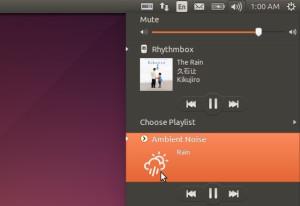
O aplicativo é muito simples, leve e não fica em seu caminho. Na verdade, ele nem sequer vêm com uma interface gráfica, por padrão, e em vez disso, ele mostra apenas uma entrada no menu de som do Ubuntu, que lhe permite reproduzir vários sons relaxantes.
No entanto, se o seu ambiente de trabalho não suporta algo semelhante ao menu de som do Ubuntu (extensão GNOME Shell Mediaplayer, etc.), você ainda pode usar o ANoise Player, graças a uma pequena interface que de foi desenvolvida para estes casos.
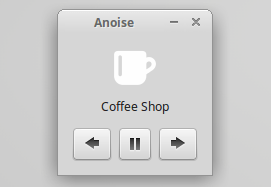
O Player é um projeto de código aberto criado por Marcos Alvarez Costales, um membro Ubuntu e o desenvolvedor de extensão Folder Color.
Até agora, o programa pode ser instalado no Ubuntu 12.04, 14.04, 14.10 ,15.04 e 16.04 (mas você pode testar em outras versões). Se você quiser usar o player no GNOME Shell, será preciso instalar esta extensão.
Apesar de ser tão leve, ANoise Player vem com algumas características menores, mas bastante úteis.
Em primeiro lugar, o app se lembra de sua última seleção para que você possa facilmente começar reproduzindo a último som ambiente usado após uma reinicialização, etc.
Por enquanto, o ANoise Player só suporta ogg, mas em uma versão futura (que provavelmente vai acontecer mais tarde hoje), ele deve receber suporte a mp3.
Como instalar o ANoise Player reproduzir sons relaxantes no Ubuntu
Para instalar o ANoise Player no Ubuntu e ainda poder receber automaticamente as futuras atualizações dele, você deve fazer o seguinte:
Passo 1. Abra um terminal (use as teclas CTRL + ALT + T);
Passo 2. Se ainda não tiver, adicione o repositório do programa com este comando ou use esse tutorial;
sudo add-apt-repository ppa:costales/anoisePasso 3. Atualize o gerenciador de pacotes com o comando:
sudo apt-get updatePasso 4. Agora use o comando abaixo para instalar o programa;
sudo apt-get install anoisePasso 5. Para sons extras, você instala as extensões da comunidade ANoise, usando o seguinte comando:
sudo apt install anoise-community-extension1 anoise-community-extension2 anoise-community-extension3 anoise-community-extension4Passo 6. Para outros ambientes de desktop, você pode instalar a GUI do ANoise, usando o seguinte comando:
sudo apt install anoise-guiInstalando o ANoise Player no Ubuntu sem usar o repositório
Se você não deseja adicionar o repositório, faça o seguinte:
Passo 1. Baixe os pacotes .deb das pastas anoise e anoise-media acessando a página do download do programa;
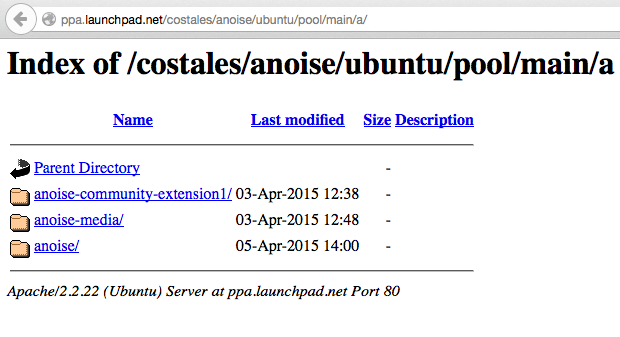
Passo 2. Abra um terminal (use o Dash ou pressionando as teclas CTRL+ALT+T);
Passo 3. Vá para a pasta de download;
cd ~/DownloadsAgora instale o programa com o comando:
sudo dpkg -i anoise*.debPasso 4. Depois, instale as dependências do programa com o comando:
sudo apt-get install -fPronto! Agora, quando quiser iniciar o programa, digite anoise no Dash (ou em um terminal, seguido da tecla TAB).
reproduzir sons – Colocando seu som personalizado no ANoise Player
Além dos sons que veem com o programa, mais ruídos podem ser adicionados ao menu manualmente.
Se você quiser que o aplicativo use sons personalizados, você pode simplesmente adicionar seus próprios arquivos .ogg na pasta do aplicativo, que ele irá buscá-los automaticamente.
Você também pode adicionar um arquivo PNG com o mesmo nome do arquivo .ogg e a imagem será usada no menu de som do Ubuntu, juntamente com o seu arquivo de .ogg personalizado.
Para fazer isso, basta copiar os arquivos (preferencialmente .ogg) e colar na pasta /usr/share/anoise/sounds, usando um terminal ou o Nautilus, com privilégios de administrador.
Desinstalando o ANoise Player no Ubuntu e derivados
Para desinstalar o ANoise Player no Ubuntu e derivados, faça o seguinte:
Passo 1. Abra um terminal;
Passo 2. Desinstale o programa, usando o comando abaixo;
sudo apt-get remove anoise* --auto-remove